「筆王」、「筆まめ」など、他社製品で作成した住所録データを読み込めますか?
CSV ファイル形式で書き出した住所録データを「はがき作家」で読み込むことができます
他社製品の住所録ファイルを CSV ファイル形式に保存します。
他社製品 (Outlook、Windowsアドレス帳、筆王、筆ぐるめ、筆まめ、はがきスタジオ、筆自慢、宛名職人、楽々はがきなど) で
作成された住所録を CSV 形式に保存する*ことで、「はがき作家」で住所録データを読み込むことができます。
* CSV 形式の保存方法については、 各ソフトのマニュアル・ヘルプをご覧ください。
「はがき作家 あてな」で読み込む CSV ファイルを選択します
[ファイル] メニューの [外部データ] ‐ [CSV ファイルの読み込み] をクリックします。
![[ファイル]メニューから[外部データ] - [CSV ファイルの読み込み]](img/csv_in00.gif)
[CSV ファイル読み込み] ダイアログボックスが表示されるので、[参照] をクリックして、
1. で保存した CSV ファイルを選択します。
![[CSV ファイルの選択] ダイアログボックス](img/csv_in01.gif)
[開く] をクリックすると、[読み込む CSV ファイル名] に選択した CSV ファイルが表示されるので、
[次へ] をクリックします。
![[CSV ファイル読み込み] ダイアログボックス](img/csv_in02.gif)
読み込んだ住所録データをはがき作家の住所録データに変換します。
CSV 形式に書き出した項目を「はがき作家」で読み込めるように項目を設定します。
いくつかの項目は自動で変換されますが、自動で変換できない項目は、[読み込み先項目] が空白 (設定なし)
となっているので、個別に指定する必要があります。
![[CSV ファイル読み込み] ダイアログボックス](img/csv_in03.gif)
空白の項目部分をクリックすると、[読み込み先項目] の一覧が表示されるので、該当する項目名を選択します。
たとえば、ほかのソフトから読み込んだ [CSV ファイルの項目] が、「自宅郵便番号」となっている場合、
[読み込み先項目] の一覧から「郵便番号」を指定します。
![[CSV ファイル読み込み] ダイアログボックス](img/csv_in04.gif)
これらの操作を行い、読み込み先項目の設定が終了後、[完了] をクリックします。
以上で、「はがき作家」に住所録データが登録されます。
読み込む項目によっては、「はがき作家」で対応していない場合があります。
その項目は、「はがき作家」では使用することができませんのでご了承ください。

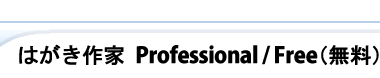
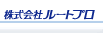
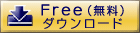

 ページトップへ
ページトップへ